Menyebarkan agen berdasarkan Linux Hybrid Runbook Worker dalam Automation
Penting
User Hybrid Runbook Worker (Windows dan Linux) berbasis Agen Azure Automation telah dihentikan pada 31 Agustus 2024 dan tidak lagi didukung. Ikuti panduan tentang cara bermigrasi dari Hybrid Runbook Worker Pengguna berbasis Agen yang ada ke Hybrid Worker berbasis Ekstensi.
Anda dapat menggunakan fitur Hybrid Runbook Worker pengguna Azure Automation untuk menjalankan runbook langsung di komputer Azure atau non-Azure, termasuk server yang terdaftar dalam server dengan Azure Arc aktif. Dari mesin atau server yang meng-host peran, Anda dapat menjalankan runbook secara langsung dan terhadap sumber daya di lingkungan untuk mengelola sumber daya lokal tersebut.
Linux Hybrid Runbook Worker menjalankan runbook sebagai pengguna khusus yang dapat ditingkatkan untuk menjalankan perintah yang membutuhkan peningkatan. Azure Automation menyimpan dan mengelola runbook, kemudian mengirimkannya ke satu atau beberapa komputer yang dipilih. Artikel ini menjelaskan cara: memasang Hybrid Runbook Worker pada mesin Linux, menghapus pekerja, dan menghapus grup Hybrid Runbook Worker. Untuk User Hybrid Runbook Worker, lihat juga Menyebarkan User Hybrid Runbook Worker Windows atau Linux berbasis ekstensi dalam Automation
Setelah Anda berhasil menyebarkan pekerja runbook, tinjau Jalankan runbook pada Hybrid Runbook Worker untuk mempelajari cara mengonfigurasi runbook Anda untuk mengotomatiskan proses di pusat data lokal Anda atau lingkungan cloud lainnya.
Catatan
Hybrid worker dapat hidup berdampingan dengan kedua platform: Agen berbasis (V1) dan Ekstensi berbasis(V2). Jika Anda menginstal Ekstensi berbasis (V2) pada hybrid worker yang sudah menjalankan Agent berbasis (V1), maka Anda akan melihat dua entri Hybrid Runbook Worker dalam grup. Satu dengan Platform Ekstensi berbasis (V2) dan lainnya Agen berbasis (V1). Pelajari selengkapnya.
Prasyarat
Sebelum memulai, pastikan Anda memiliki yang berikut ini.
Ruang kerja Log Analytics
Peran Hybrid Runbook Worker bergantung pada ruang kerja Analitik Log Azure Monitor untuk memasang dan mengonfigurasi peran. Anda dapat membuatnya melalui Azure Resource Manager, melalui PowerShell, atau di portal Microsoft Azure.
Jika Anda tidak memiliki ruang kerja Analitik Log Azure Monitor, ulas panduan desain Azure Monitor Log sebelum Anda membuat ruang kerja.
Agen Analitik Log
Peran Hybrid Runbook Worker memerlukan agen Log Analytics untuk sistem operasi Linux yang didukung. Untuk server atau komputer yang di-host di luar Azure, Anda dapat memasang agen Log Analytics menggunakan server dengan Azure Arc aktif. Agen dipasang dengan akun layanan tertentu yang menjalankan perintah yang memerlukan izin root. Untuk informasi selengkapnya, lihat Akun layanan.
Sistem operasi Linux yang didukung
Fitur Hybrid Runbook Worker mendukung distribusi berikut. Semua sistem operasi diasumsikan berupa x64. x86 tidak didukung untuk sistem operasi apa pun.
Amazon Linux 2012.09 hingga 2015.09
Oracle Linux 6, 7, dan 8
Red Hat Enterprise Linux Server 5, 6, 7, dan 8
Debian GNU/Linux 6, 7, dan 8
SUSE Linux Enterprise Server 12, 15, dan 15.1 (SUSE tidak merilis versi bernomor 13 atau 14)
Ubuntu
OS Linux Nama 20.04 LTS Fossa Fokal 18.04 LTS Bionic Beaver 16.04-LTS Xenial Xerus 14.04-LTS Tahr Kepercayaan
Catatan
Hybrid Worker akan mengikuti garis waktu dukungan vendor OS.
Penting
Sebelum mengaktifkan fitur Manajemen Pembaruan yang bergantung pada peran Hybrid Runbook Worker sistem, konfirmasi distribusi yang didukungnya di sini.
persyaratan minimum
Persyaratan minimum untuk sistem Linux dan pengguna Hybrid Runbook Worker adalah:
- Dua core
- RAM 4 GB
- Port 443 (keluar)
| Paket yang diperlukan | Keterangan | Versi minimum |
|---|---|---|
| Glibc | GNU C Library | 2.5-12 |
| Openssl | Pustaka OpenSSL | 1.0 (TLS 1.1, dan TLS 1.2 yang didukung) |
| Curl | Klien web cURL | 7.15.5 |
| Python-ctypes | Pustaka fungsi asing untuk Python | Python 2.x atau Python 3.x diperlukan |
| PAM | Modul Autentikasi Pluggable |
| Paket opsional | Keterangan | Versi minimum |
|---|---|---|
| PowerShell Core | Untuk menjalankan runbook PowerShell, PowerShell Core perlu dipasang. Lihat Memasang PowerShell Core di Linux untuk mempelajari cara memasangnya. | 6.0.0 |
Menambahkan komputer ke grup Hybrid Runbook Worker
Anda dapat menambahkan mesin pekerja ke grup Hybrid Runbook Worker di salah satu akun Automation Anda. Untuk komputer yang meng-host sistem Hybrid Runbook worker yang dikelola oleh Manajemen Pembaruan, komputer dapat ditambahkan ke grup Hybrid Runbook Worker. Tetapi, Anda harus menggunakan akun Automation yang sama untuk Manajemen Pembaruan dan keanggotaan grup Hybrid Runbook Worker.
Catatan
Azure Automation Update Management secara otomatis memasang Sistem Hybrid Runbook Worker pada mesin Azure atau non-Azure yang diaktifkan untuk Manajemen Pembaruan. Namun, pekerja ini tidak terdaftar di grup Hybrid Runbook Worker di akun Automation Anda. Untuk menjalankan runbook Anda di komputer tersebut, Anda perlu menambahkannya ke grup Hybrid Runbook Worker. Ikuti langkah 4 di bagian Pasang Linux Hybrid Runbook Worker untuk menambahkannya ke grup.
Penguatan Linux yang Didukung
Versi berikut masih belum didukung:
- CIS
Jenis runbook yang didukung
Linux Hybrid Runbook Worker mendukung serangkaian jenis runbook terbatas dalam Azure Automation, dan jenis tersebut dijelaskan dalam tabel berikut.
| Jenis runbook | Didukung |
|---|---|
| Python 3 (pratinjau) | Ya, hanya diperlukan untuk distro ini: SUSE LES 15, RHEL 8 |
| Python 2 | Ya, untuk setiap distro yang tidak memerlukan Python 31 |
| PowerShell | Ya2 |
| PowerShell Workflow | No |
| Grafis | No |
| PowerShell Workflow Grafis | No |
1 Lihat Sistem operasi Linux yang didukung.
2Runbook PowerShell memerlukan PowerShell Core untuk dipasang di komputer Linux. Lihat Memasang PowerShell Core di Linux untuk mempelajari cara memasangnya.
Konfigurasi jaringan
Untuk persyaratan jaringan untuk Hybrid Runbook Worker, lihat Mengonfigurasi jaringan Anda.
Memasang Linux Hybrid Runbook Worker
Ada dua metode untuk menyebarkan Hybrid Runbook Worker. Anda dapat mengimpor dan menjalankan runbook dari Runbook Gallery di portal Microsoft Azure, atau Anda dapat menjalankan serangkaian perintah PowerShell secara manual.
Mengimpor runbook dari Galeri Runbook
Prosedur impor dijelaskan secara terperinci dalam Mengimpor runbook dari GitHub dengan portal Microsoft Azure. Nama runbook yang akan diimpor adalah Create Automation Linux HybridWorker.
Runbook ini menggunakan parameter berikut.
| Parameter | Keadaan | Deskripsi |
|---|---|---|
Location |
Wajib | Lokasi untuk ruang kerja Log Analytics. |
ResourceGroupName |
Wajib | Grup sumber daya untuk akun Automation Anda. |
AccountName |
Wajib | Nama akun Automation tempat Hybrid Run Worker akan didaftarkan. |
CreateLA |
Wajib | Jika bernilai true, gunakan nilai WorkspaceName untuk membuat ruang kerja Log Analytics. Jika bernilai salah (false), nilai WorkspaceName harus merujuk ke ruang kerja yang ada. |
LAlocation |
Opsional | Lokasi tempat ruang kerja Analitik Log akan dibuat, atau lokasi ruang kerja tersebut sudah ada. |
WorkspaceName |
Opsional | Nama ruang kerja Log Analytics yang akan dibuat atau digunakan. |
CreateVM |
Wajib | Jika true, gunakan nilai VMName sebagai nama VM baru. Jika false, gunakan VMName untuk menemukan dan mendaftarkan VM yang ada. |
VMName |
Opsional | Nama komputer virtual yang dibuat atau didaftarkan, tergantung pada nilai CreateVM. |
VMImage |
Opsional | Nama gambar VM yang akan dibuat. |
VMlocation |
Opsional | Lokasi komputer virtual yang dibuat atau didaftarkan. Jika lokasi ini tidak ditentukan, nilai LAlocation akan digunakan. |
RegisterHW |
Wajib | Jika true, daftarkan VM sebagai pekerja hibrid. |
WorkerGroupName |
Wajib | Nama Grup Hybrid Worker. |
Menjalankan perintah PowerShell secara manual
Untuk memasang dan mengonfigurasi Linux Hybrid Runbook Worker, lakukan langkah-langkah berikut.
Aktifkan solusi Azure Automation di ruang kerja Log Analytics Anda dengan menjalankan perintah berikut ini dalam prompt perintah PowerShell yang ditingkatkan atau di Cloud Shell di portal Microsoft Azure:
Set-AzOperationalInsightsIntelligencePack -ResourceGroupName <resourceGroupName> -WorkspaceName <workspaceName> -IntelligencePackName "AzureAutomation" -Enabled $trueSebarkan agen Log Analytics ke komputer target.
Untuk Azure VM, pasang agen Log Analytics untuk Linux menggunakan ekstensi komputer virtual untuk Linux. Ekstensi ini memasang agen Analytics Log di komputer virtual Azure, dan mendaftarkan komputer virtual ke ruang kerja Log Analytics yang sudah ada. Anda dapat menggunakan template Azure Resource Manager, Azure CLI, atau Azure Policy untuk menetapkan definisi kebijakan bawaan Menyebarkan agen Log Analytics untuk Linux atau Windows VM. Setelah agen dipasang, komputer dapat ditambahkan ke grup Hybrid Runbook Worker di akun Automation Anda.
Untuk komputer non-Azure, Anda dapat menginstal agen Log Analytics menggunakan server yang didukung Azure Arc. Server yang diaktifkan Azure Arc mendukung penyebaran agen Log Analytics menggunakan metode berikut:
Menggunakan kerangka kerja ekstensi VM.
Fitur di server yang didukung Azure Arc ini memungkinkan Anda menyebarkan ekstensi VM (mesin virtual) agen Log Analytics ke server Windows dan/atau Linux non-Azure. Ekstensi mesin virtual dapat dikelola menggunakan metode berikut pada komputer atau server hibrida yang dikelola oleh server berkemampuan Azure Arc:
Menggunakan Azure Policy.
Dengan menggunakan pendekatan ini, Anda menggunakan definisi kebijakan bawaan Azure Policy Deploy Log Analytics ke Komputer Linux atau Microsoft Azure Arc untuk mengaudit apakah server yang didukung Arc telah menginstal agen Analitik Log. Jika tidak dipasang, agen akan otomatis menyebarkannya menggunakan tugas remediasi. Jika Anda berencana memantau komputer menggunakan Azure Monitor untuk VM, gunakan inisiatif Aktifkan Azure Monitor untuk VM untuk memasang dan mengonfigurasi agen Log Analytics.
Anda sebaiknya memasang agen Log Analytics untuk Windows atau Linux menggunakan Azure Policy.
Catatan
Untuk mengelola konfigurasi komputer yang mendukung peran Hybrid Runbook Worker dengan Desired State Configuration (DSC), Anda harus menambahkan komputer sebagai node DSC.
Catatan
Akun nxautomation dengan izin sudo yang sesuai harus ada selama pemasangan Linux Hybrid Worker. Jika Anda mencoba memasang pekerja dan akun tidak ada atau tidak memiliki izin yang sesuai, penginstalan gagal.
Verifikasi agen melapor ke ruang kerja.
Agen Log Analytics untuk Linux menyambungkan komputer ke ruang kerja Azure Monitor Log Analytics. Ketika Anda memasang agen di mesin Anda dan menghubungkannya ke ruang kerja Anda, agen secara otomatis mengunduh komponen yang diperlukan untuk Hybrid Runbook Worker.
Jika agen berhasil terhubung ke ruang kerja Log Analytics setelah beberapa menit, Anda dapat menjalankan kueri berikut untuk memverifikasi bahwa agen tersebut mengirim data heartbeat ke ruang kerja.
Heartbeat | where Category == "Direct Agent" | where TimeGenerated > ago(30m)Di hasil pencarian, Anda akan melihat rekaman heartbeat untuk komputer, yang menunjukkan bahwa komputer terhubung dan melaporkan ke layanan. Secara default, setiap agen meneruskan catatan heartbeat ke ruang kerja yang ditetapkan.
Jalankan perintah berikut untuk menambahkan komputer ke grup Hybrid Runbook Worker, menentukan nilai untuk parameter
-w,-k,-g, dan-e.Anda bisa mendapatkan informasi yang diperlukan untuk parameter
-kdan-edari halaman Key di akun Automation Anda. Pilih Tombol di bawah bagian Pengaturan akun dari sisi kiri halaman.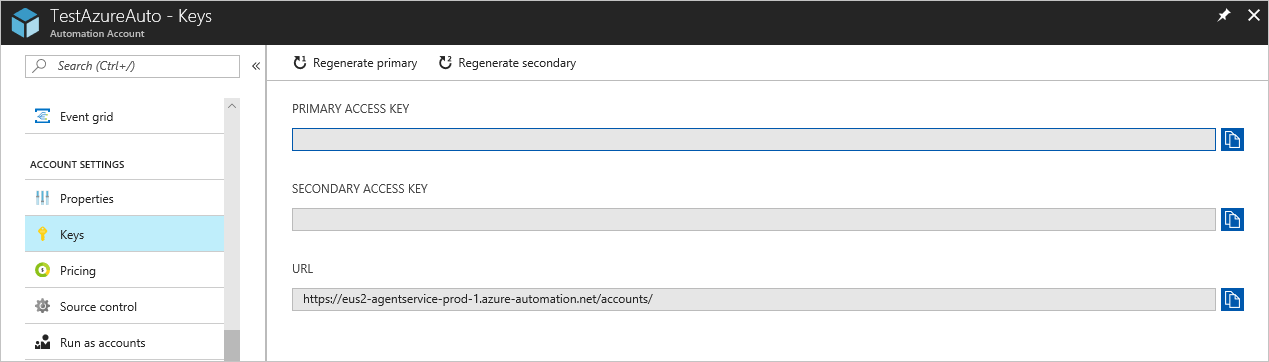
Untuk parameter
-e, salin nilai untuk URL.Untuk parameter
-k, salin nilai untuk PRIMARY ACCESS KEY.Untuk parameter
-g, tentukan nama grup Hybrid Runbook Worker yang harus digabung dengan pekerja Linux Hybrid Runbook baru. Jika grup ini sudah ada di akun Automation, mesin saat ini akan ditambahkan ke dalamnya. Jika grup ini tidak ada, grup ini dibuat dengan nama tersebut.Untuk parameter
-w, tentukan ID ruang kerja Log Analytics Anda.
sudo python /opt/microsoft/omsconfig/modules/nxOMSAutomationWorker/DSCResources/MSFT_nxOMSAutomationWorkerResource/automationworker/scripts/onboarding.py --register -w <logAnalyticsworkspaceId> -k <automationSharedKey> -g <hybridGroupName> -e <automationEndpoint>Verifikasi penyebaran setelah skrip selesai. Dari halaman Grup Hybrid Runbook Worker di akun Automation Anda, di tab Grup pekerja runbook hibrid pengguna, halaman ini menunjukkan grup baru atau yang sudah ada dan jumlah anggota. Jika halaman berisi grup yang ada, jumlah anggota akan dijumlahkan. Anda dapat memilih grup dari daftar di halaman, dari menu sebelah kiri pilih Hybrid Workers. Pada halaman Hybrid Worker, Anda dapat melihat setiap anggota grup tercantum.
Catatan
Jika Anda menggunakan ekstensi komputer virtual Log Analytics for Linux untuk Azure VM, sebaiknya atur
autoUpgradeMinorVersionkefalsekarena versi peningkatan otomatis dapat menyebabkan masalah terkait Hybrid Runbook Worker. Untuk mempelajari cara meningkatkan ekstensi secara manual, lihat Penyebaran Azure CLI.
Menonaktifkan validasi tanda tangan
Secara default, Linux Hybrid Runbook Worker memerlukan validasi tanda tangan. Jika menjalankan runbook yang tidak ditandatangani terhadap pekerja, Anda akan melihat kesalahan Signature validation failed. Untuk menonaktifkan validasi tanda tangan, jalankan perintah berikut sebagai root. Ganti parameter kedua dengan ID ruang kerja Log Analytics Anda.
sudo python /opt/microsoft/omsconfig/modules/nxOMSAutomationWorker/DSCResources/MSFT_nxOMSAutomationWorkerResource/automationworker/scripts/require_runbook_signature.py --false <logAnalyticsworkspaceId>
Menghapus Hybrid Runbook Worker
Jalankan perintah berikut sebagai root pada Linux Hybrid Worker berbasis agen:
sudo bash rm -r /home/nxautomationDi bagian Azure Automation Proses, pilih Grup hybrid worker lalu grup hybrid worker Anda untuk membuka halaman Grup Hybrid Worker.
Di bagian Grup hybrid worker, pilih Hybrid Worker.
Pilih kotak centang di samping komputer yang ingin Anda hapus dari grup hybrid worker.
Pilih Hapus untuk menghapus Linux Hybrid Worker berbasis agen.
Catatan
- Skrip ini tidak menghapus agen Log Analytics for Linux dari komputer. Ini hanya menghapus fungsionalitas dan konfigurasi peran Hybrid Runbook Worker.
- Setelah Anda menonaktifkan Private Link di akun Automation Anda, mungkin perlu waktu hingga 60 menit untuk menghapus pekerja Hybrid Runbook.
- Setelah Anda menghapus Hybrid Worker, sertifikat autentikasi Hybrid Worker pada komputer berlaku selama 45 menit.
Menghapus grup Hybrid Worker
Untuk menghapus grup Hybrid Runbook Worker komputer Linux, Anda menggunakan langkah yang sama seperti untuk grup pekerja hibrid Windows. Lihat Menghapus grup Hybrid Worker.
Mengelola izin Peran untuk Grup Hybrid Worker dan Hybrid Worker
Anda dapat membuat peran Azure Automation kustom dan memberikan izin berikut ke Grup Hybrid Worker dan Hybrid Worker. Untuk mempelajari selengkapnya tentang cara membuat peran kustom Azure Automation, lihat Peran kustom Azure
| Tindakan | Keterangan |
|---|---|
| Microsoft.Automation/automationAccounts/hybridRunbookWorkerGroups/read | Membaca Grup Pekerja Runbook Hibrid. |
| Microsoft.Automation/automationAccounts/hybridRunbookWorkerGroups/write | Membuat Grup Hybrid Runbook Worker. |
| Microsoft.Automation/automationAccounts/hybridRunbookWorkerGroups/delete | Menghapus Grup Hybrid Runbook Worker. |
| Microsoft.Automation/automationAccounts/hybridRunbookWorkerGroups/hybridRunbookWorkers/read | Membaca Hybrid Runbook Worker. |
| Microsoft.Automation/automationAccounts/hybridRunbookWorkerGroups/hybridRunbookWorkers/delete | Menghapus Hybrid Runbook Worker. |
Periksa versi Hybrid Worker
Untuk memeriksa versi Linux Hybrid Runbook Worker berbasis agen, buka jalur berikut:
sudo cat /opt/microsoft/omsconfig/modules/nxOMSAutomationWorker/VERSION
VERSI file memiliki nomor versi Hybrid Runbook Worker.
Langkah berikutnya
Untuk mempelajari cara mengonfigurasi runbook guna mengotomatiskan proses di pusat data lokal atau lingkungan cloud lainnya, lihat Menjalankan runbook pada Hybrid Runbook Worker.
Untuk mempelajari cara memecahkan masalah Hybrid Runbook Worker Anda, lihat Memecahkan masalah Hybrid Runbook Worker - Linux.